EaseUS Wizard til gendannelse af data Pro-gennemgang: Intuitiv interface, kraftfuld filgendannelsesteknologi
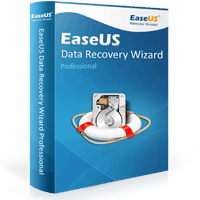
Hvis du læser dette, har du sandsynligvis gjort detnoget dumt med dine filer eller et USB-drev og har ikke en sikkerhedskopi. Jeg tilstår, at jeg trækker nogle ikke-så-glatte træk - formatering af et SD-kort uden at indse, at det havde mine bryllupsrejse-fotos på, lige ved at slette en hel delt mappe, der havde min hele fotoarkivet på det, glemme at tage backup af en mappe med vigtige dokumenter, før du geninstallerer windows. Hvis jeg kan skrue op, kan du også.
Den gode nyhed er, at folk som os botch op så ofte, at virksomheder som EaseUS har lavet software til at fortryde vores fejl.
EaseUS-gendannelsesguide hjælper dig med at gendannemistede filer og data fra formatering, partitionstab, OS-nedbrud, virusangreb og god gammeldags utilsigtet sletning. EaseUS som virksomhed har eksisteret i over et årti, og de har et par andre produkter, herunder EaseUS Partition Manager (gennemgået tidligere i år) og EaseUS Todo Backup. For kortfattethedens skyld kalder jeg bare datagendannelsessoftwaren EaseUS - men ved, at jeg taler om EaseUS Data Recovery Wizard Professional 10.8.
EaseUS Data Recovery Wizard Professional 10.8 Funktioner Oversigt
EaseUS gør hvad andre datagendannelsesprogrammer gør,men det er pakket i en super brugervenlig guiden-interface, der gør det lige så let at bruge som Facebook. Hensigten er, at du vil bruge den på din primære harddisk, når du ved en fejltagelse har slettet en fil eller mappe, eller hvis operativsystemet bliver korrupt, og disken bliver uoverkommelig og uleselig af normale programmer. Du kan også bruge det på USB-drev og hukommelseskort, f.eks. Hvis en kameraimport mislykkes, og alle data blev slettet, eller hvis du ødelagte dem ved at skubbe den ud forkert, eller hvis du ved et uheld formaterede dem.
Kort sagt, her er hvad EaseUS Data Recovery Wizard Pro tilbyder:
- Windows og MacOS support
- Nuværende pris: $ 69,95
- Redaktørens note: I løbet af 30. november har vi sikret en 65% rabat til groovyPost-læsere plus en gratis gave (Todo PCTrans Pro). God fornøjelse!
- Ubegrænset gendannelse af data (Data Recovery Wizard Gratis version har en grænse på 2 GB)
- Datagendannelse fra formaterede drev, slettede filer og korrupte drev
- Datagendannelse for alle filtyper med målrettede søgefunktioner til:
- Grafik og fotos: jpg, png, bmp osv.
- Audio: mp3, wma, m4a osv.
- Dokumenter: doc, docx, xls, xlsx, pdf osv.
- Video: mov, wmv, mpg, m4v osv.
- E-mail: pst, dbx osv.
- Support til pc'er, laptops, HDD, SSD, USB-drev, lagringsmedier, RAID, SD-kort og stort set enhver form for lagerenhed, som Windows kan se
- Mistet gendannelse af partition
- RAW-gendannelse af filer fra drev uden et gyldigt filsystem
- Eksport og import af scanningsresultater
Det kan få det til at se ud som om EaseUS er kompleks software. Men det er meget ligetil at bruge. Lad mig vise dig.
Bemærk: Der er to gratis indstillinger, du kan bruge medEaseUS: EaseUS Data Recovery Wizard Free og en gratis prøveversion af EaseUS Data Recovery Wizard Pro. Med den gratis version kan du kun gendanne 2 GB data. Med den gratis prøveversion af Pro-versionen kan du gøre alt - inklusive scanning og forhåndsvisning af filer - men du kan faktisk ikke gemme de gendannede filer. Hvis du ved, at du har brug for at gendanne mere end 2 GB data, kan du prøve de trin, jeg vil vise dig, ved hjælp af den gratis prøveversion af EaseUS Data Recovery Wizard Pro. Forhåndsvis et par filer, og hvis det ser ud til, at du får succes, skal du gå videre og betale for den fulde version. Hvis ikke, er alt hvad du har investeret tid.
EaseUS guiden til gendannelse af data Professional 10.8: Trin-for-trin testkørsel
Så her er min testdisk konfigureret. Jeg tog et 4 GB USB-flashdrev og formaterede det fuldstændigt som en exFAT-disk.
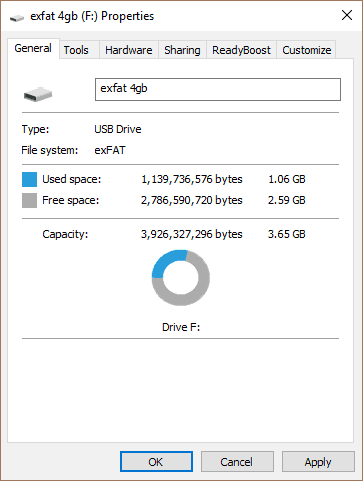
Jeg indlæste det med nogle .docx, .pdf, .m4a,.mp3-, .mov- og .jpg-filer. Jeg sorterede dokumenter, fotos, videoer og musik i undermapper, men bare for godt mål placerede jeg alle de samme filer også i rodmappen.
Alt i alt havde jeg et pænt testfilsæt med 137 genstande.
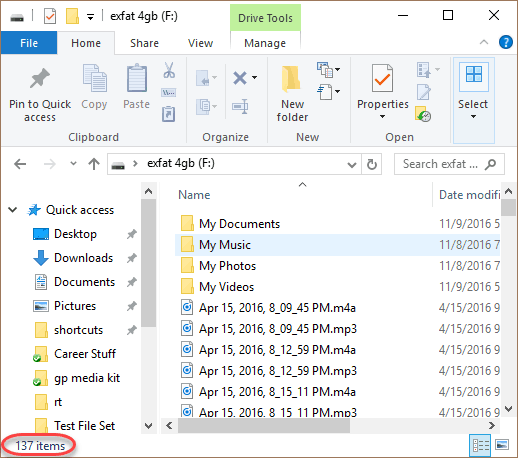
Derefter formaterede jeg "tilfældigt" disken. Jeg forlod det som exFAT.
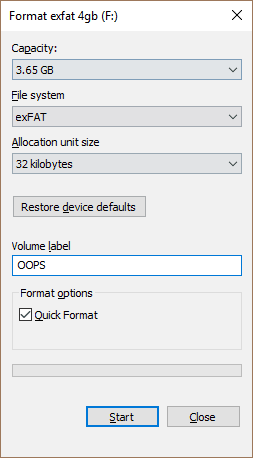
Alle 137 filer: tilsyneladende væk!
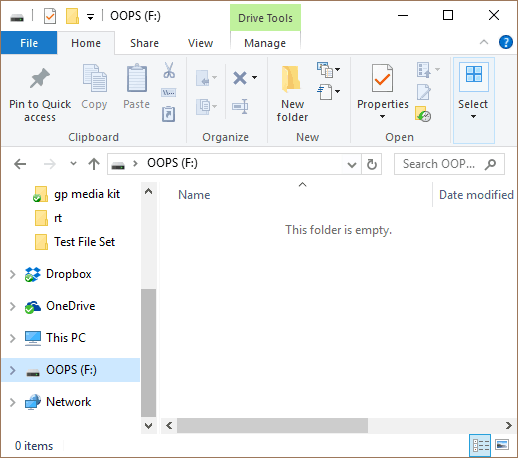
Tragedie. Så jeg tænder EaseUS Data Recovery Wizard. Jeg gjorde dette ved hjælp af prøveversionen, hvilket betyder, at du også kan gøre denne del uden at betale en eneste cent.
Først valgte jeg de filtyper, jeg ledte eftertil. Da jeg har en række filer på disken, forlod jeg alle filtyper valgt. Hvis du vil fremskynde scanningsprocessen, kan du lade nogle være markeret.
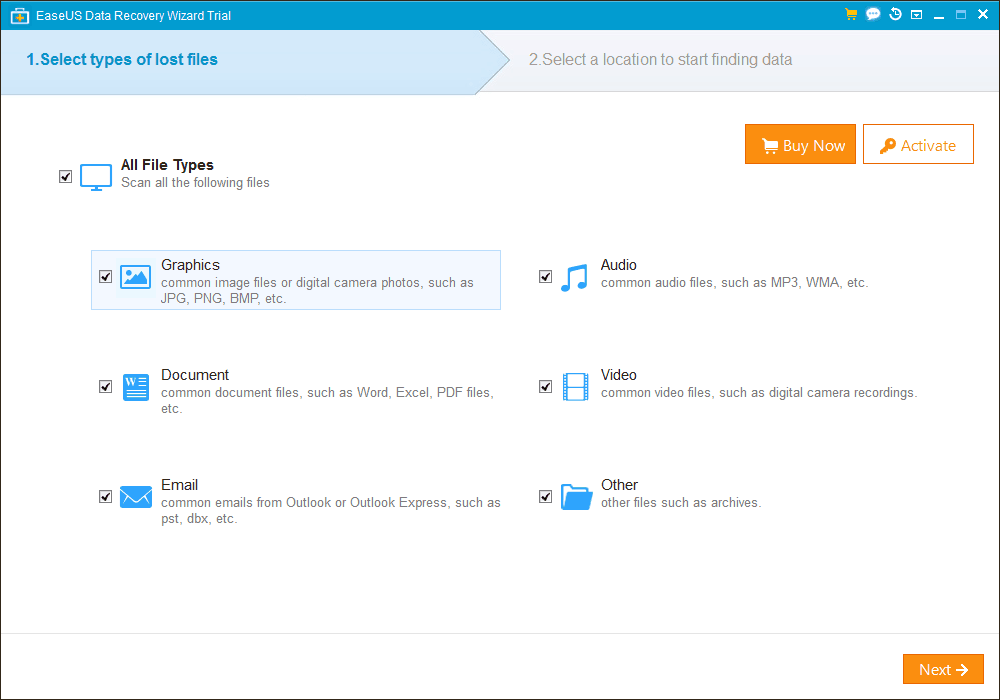
Derefter valgte jeg min disk og klikkede Scan.
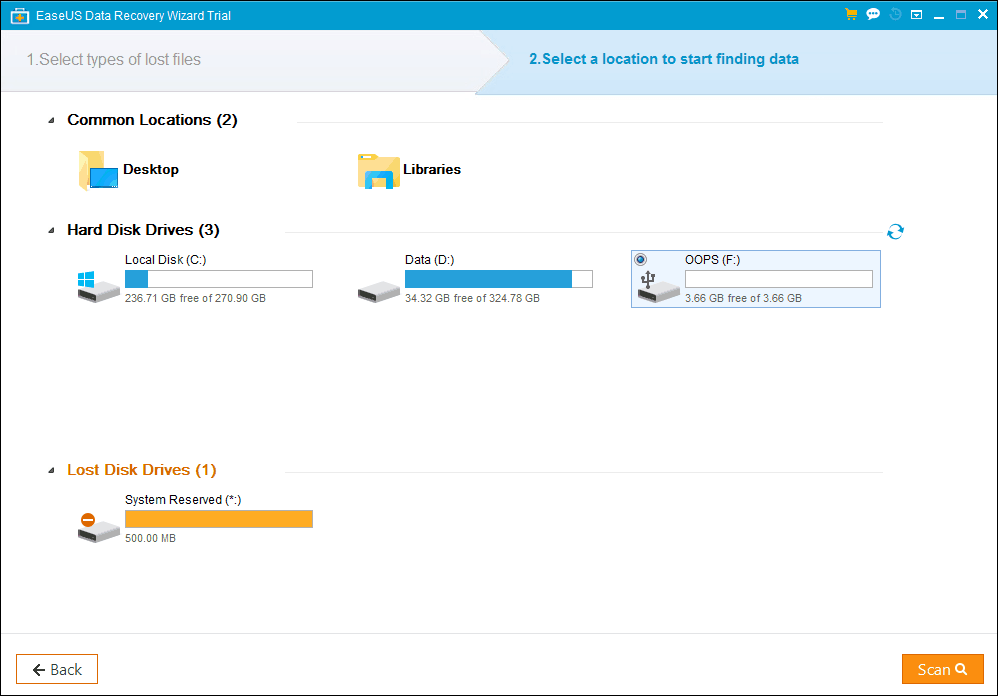
Efter et par minutter viser EaseUS mig, hvad den fandt.
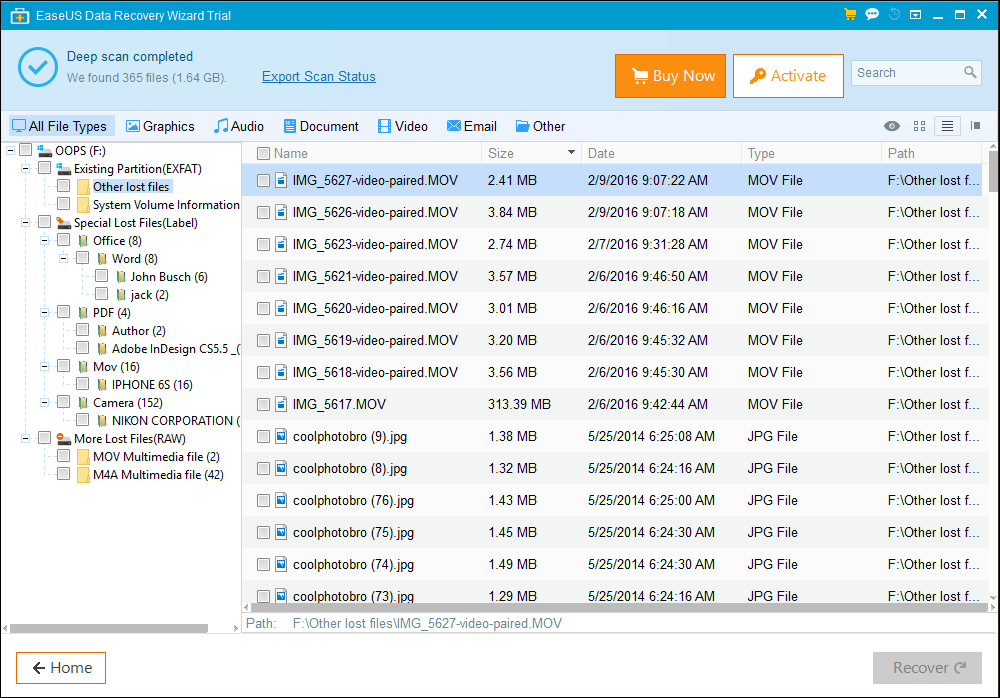
Jeg vil tage et øjeblik til at forklare, hvad vi erser her. Så når du har et USB-drev (eller et andet drev), er der to dele til dataene på drevet. Der er filerne selv, og så er der information om filer. Det er som i en bog: der er indholdsfortegnelsen foran, derefter indholdet efter det. Da jeg lavede et hurtigt format, sprang det stort set bare den forreste del af bogen, men resten af indholdet blev ikke rørt (endnu).
Når EasesUS forsøger en datagendannelse på et utilsigtet formateret drev, gør det tre ting:
For det første forsøger den at finde rester af den ”indholdsfortegnelse”, som vi kastede ud og dele den sammen igen. De filer, du ser i Eksisterende partition (EXFAT) er filer, der blev fundet ved at skjule gamle oplysninger fra filsystemet, der ikke længere bruges, men de er stadig der. Disse filer har en meget god chance for at være intakte.
Dernæst forsøger den at dele dele afbog uden indholdsfortegnelsen. Nogle filer har oplysninger om de indbyggede filer. I et Word-dokument ser du disse oplysninger, når du ser på egenskaberne, og du kan se, hvem der har oprettet filen, redigeringstiden osv. Med fotos kaldes denne meta-information EXIF-data. Hurtig formatering fungerer på diskniveau, så det rører normalt ikke disse EXIF-data. EaseUS kan bruge disse data til at fortælle dem mere om de filer, den søger at gendanne. Disse filer er Særlige mistede filer (etiket), og de har en god chance for at være intakte, selvom du ofte mister det originale filnavn.
Hvis de to første metoder mislykkes, vil EaseUSudfør en dyb scanning for bestemte filsignaturer - små bits af data, der fortæller dig, hvilken slags fil det er. Når vi vender tilbage til vores boganalogi, er det som om det leder efter den store KAPITEL 1-overskrift eller EPILOG. Det er faktisk mere kompliceret end det. Det er mere som om det ser ud efter begyndelsen på et kapitel ved at søge efter sætninger som "Det var en mørk og stormfuld nat ..." eller slutningen på et kapitel ved at lede efter sætninger som "Han elskede Big Brother". Ved hjælp af hvad det ved om, hvordan filer er struktureret, kan det intuites, hvor filen slutter og begynder og derefter prøve at pakke den op igen i noget, en computer kan bruge. Disse filer er anført under Flere mistede filer (RAW). Afhængig af dine omstændigheder kan du muligvis få helt intakte filer her. Eller det kan være rent affald.
Sortering og søgning af slettede filer i EaseUS
Som du kan se, er min enkle søgning efter 137 slettetfiler nettet mig 365 resultater. Det er normalt i betragtning af de flere måder, EaseUS ser efter mistede filer. Og jeg er heldig, at jeg kun søger på en 4 GB USB-disk. Hvis du scanner hele dit systemdrev, får du det et ton af filer.
For at hjælpe din sag giver EaseUS dig mulighed for at filtrere efter filtype ...

... eller udfør en søgning. Din kilometertal varierer med en søgning, da filnavnet kan gå tabt, selvom filen kan gendannes.
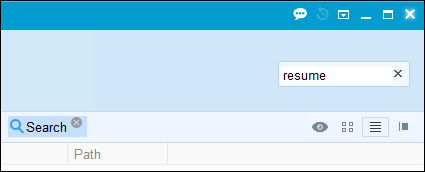
Vis eksempel på filer i EaseUS
Her er kødet og kartoflerne i gendannelsen af filenprocessen, og det er den bedste ting, du kan gøre i den gratis prøveversion af EaseUS. Når du finder en fil, som du tror kan være en vinder, kan du se, om den er fuldt ud gendannelig ved at se en forhåndsvisning af den. Dette fungerer for de fleste filtyper.
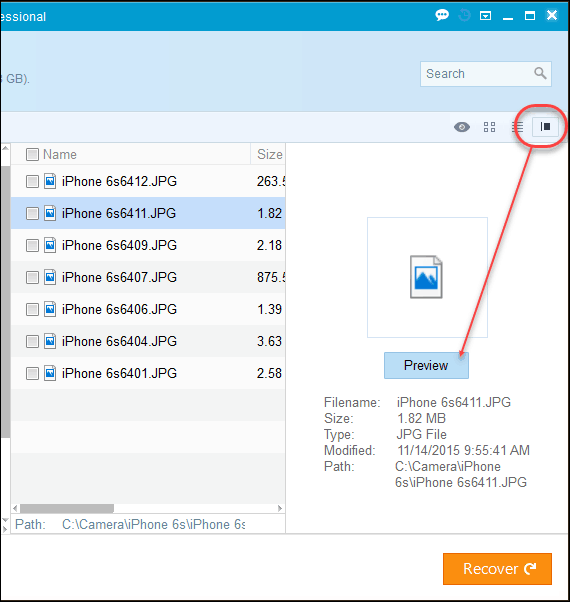
Funktionen er den mest nyttige med fotos.
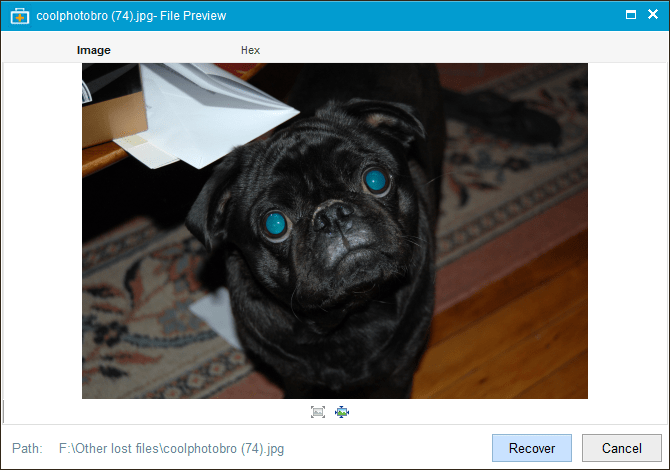
Det fungerer også med Word-dokumenter.
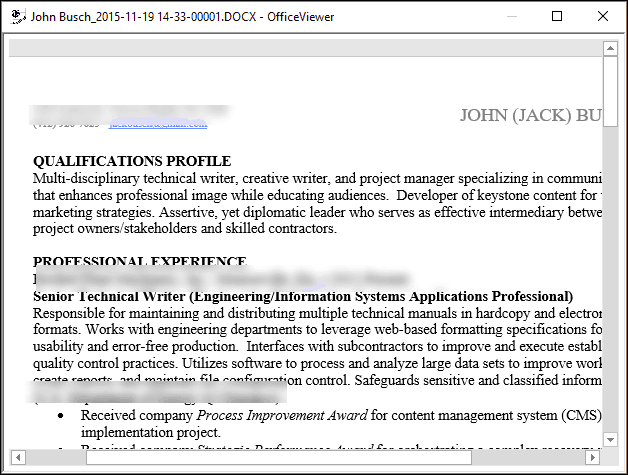
Det er dog ikke meget nyttigt med videofiler, dog:
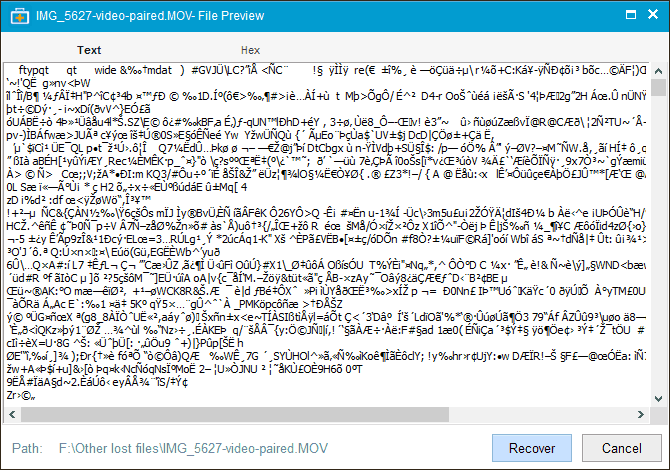
Registrering, gemning af scanningsdata og gendannelse af filer med EaseUS
Så lad os sige, at du har vist et eksempel på nogle filer og detser ud til at EaseUS vil gøre det for dig. Du kan nemt registrere din kopi af EaseUS undervejs uden at gennemgå hele scanningsprocessen igen.
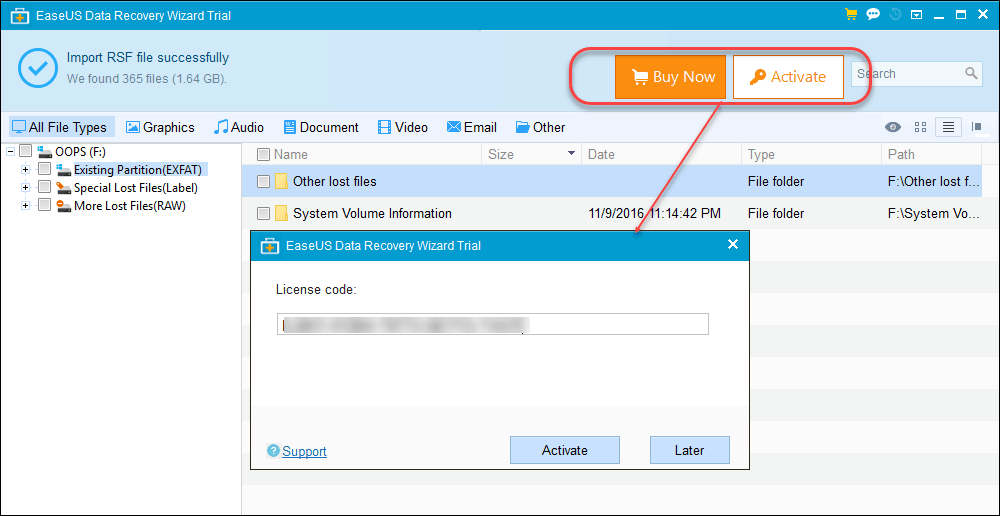
Hvis du vil sove på det, kan du gemme ditscanne data til senere. Dette er nyttigt, hvis du lige har gennemgået en massiv scanningsproces og ikke har tid til at gennemgå den på et møde. EaseUS vil bede dig om at gemme dine scanningsinfo, hvis du navigerer væk eller lukker vinduet. Hvis du vil gendanne det senere, skal du klikke på det lille teeny Importer scanningsstatus ikonet øverst til højre (tog mig for evigt at finde dette):
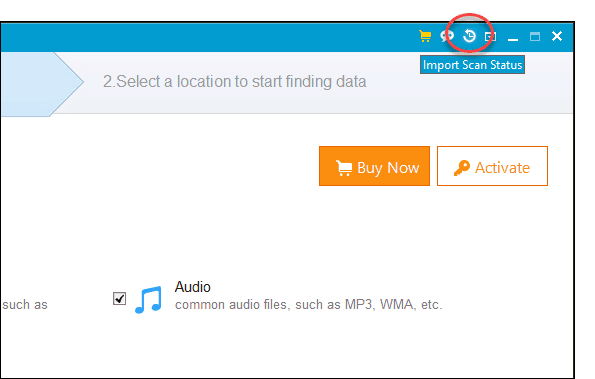
Når du er klar og registreret, skal du klikke på Gendanne knap.
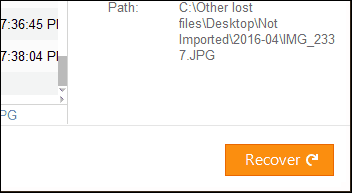
Du bliver bedt om at gemme dine filer på et sted, der er ikke den disk, du gendanner fra. Hvis du gemmer nye data på en disk, prøver du at gendanne data fra; du vil sandsynligvis overskrive de helt filer, du prøver at redde.
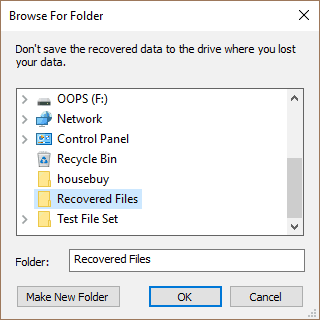
Afhængig af hvor mange filer du gendanner og dit drevs hastighed, kan dette tage et par minutter.
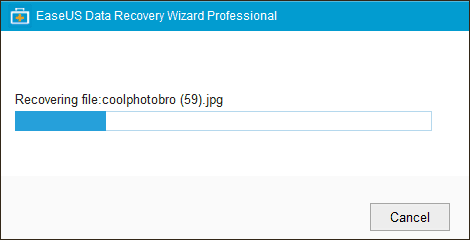
Klik Okay for at se dine gendannede filer.
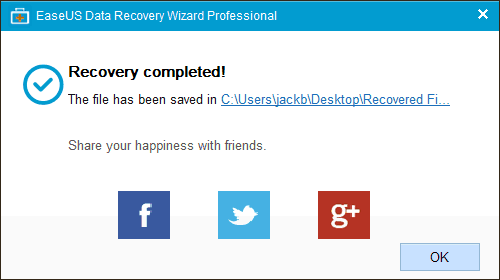
For at gendanne mine 356 filer på 1,57 GB tog det mig ca. 3 minutter.
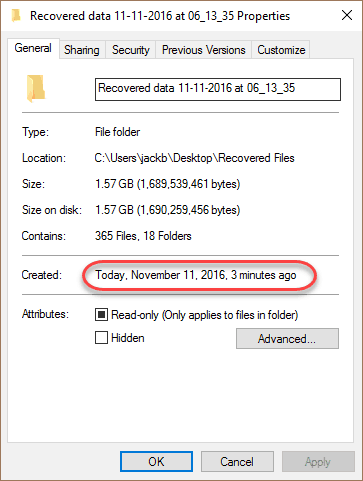
Resultater af datagendannelse: Arbejder EaseUS?
Så jeg gendannede alle filerne. Men virkede det? Gjorde EaseUS sit job?
I dette meget konkrete tilfælde kan jeg rapportere det ja, EaseUS gendannede 100% af mine filer. Nogle af dem var duplikater, men det var jeg i stand tilkør en MD5-hash på hver fil og sammenlign den med MD5-hash for filerne i mit testsæt og bekræftede, at alle filerne blev gendannet helt intakte. Jeg har mistet nogle oplysninger om fil og mappe, men alt i alt er det små kartofler sammenlignet med at få arbejdsvideoer, fotos og Word-dokumenter tilbage.
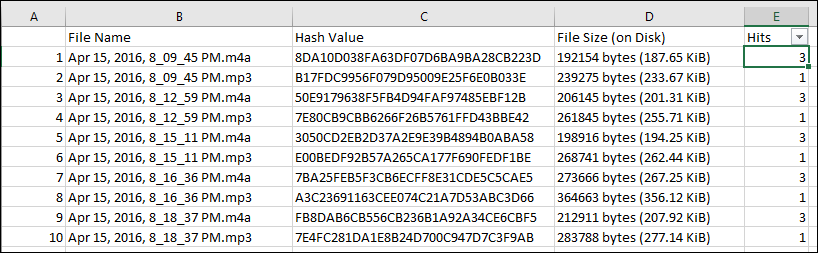
Nu afhænger meget af succes af følgende ideelle forhold:
- Min disk blev omformateret ved hjælp af hurtigformatmetoden til det samme filsystem: exFAT til exFAT
- Mine filer brugte kun ca. halvdelen af diskens kapacitet
- Der blev ikke skrevet nye data til disken, før jeg forsøgte en gendannelse af data
- De filer, jeg gendannede, var alle generelt små: Ingen var større end 1 GB
For at se, hvordan EaseUS rejser under mindre ideelle forhold, prøvede jeg nogle andre test.
I en test tog jeg den samme disk, som jeg havde hurtigt formateret, og jeg skrev omkring 721 MB nye data til den.
Som forventet fandt hurtig scanning kun de nye filer:
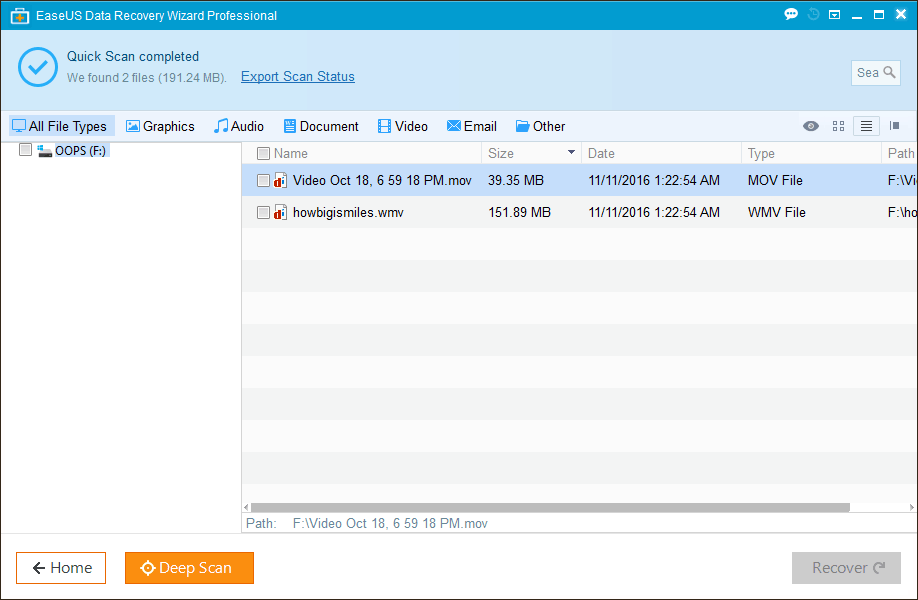
Så jeg klikkede Dyb scanning. Dette søger efter filer baseret på filsom jeg nævnte ovenfor. Derefter fandt den 39 filer. De fleste af de filer, den fandt, var rester af filer fra endnu længere tilbage end min for nylig omformaterede.
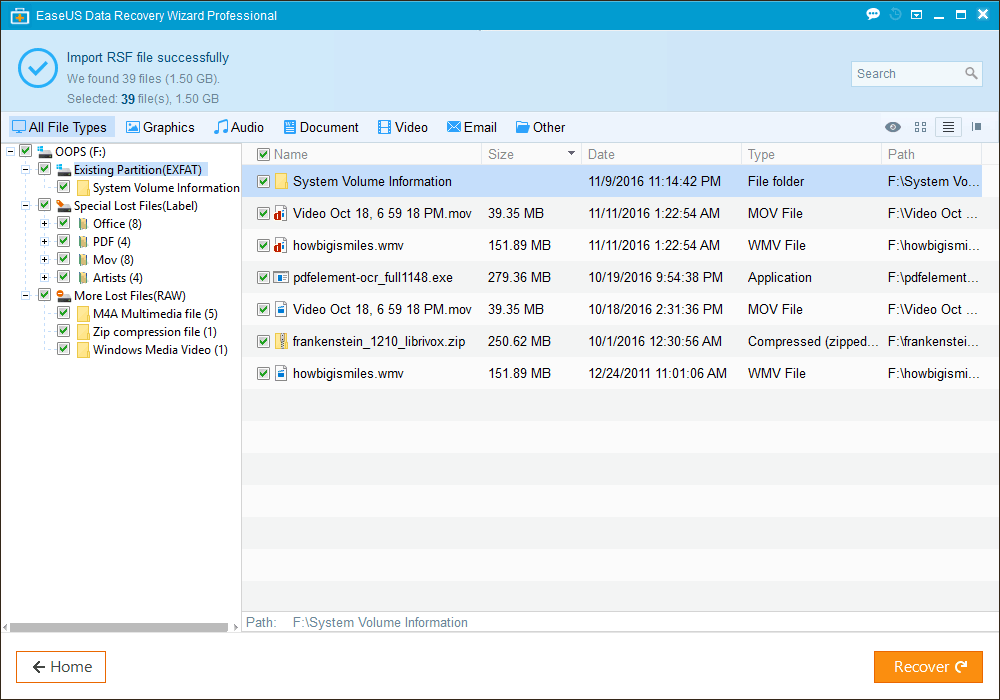
Når jeg kiggede rundt på filerne, ser det ud til, at det gendannede alle de slettede videofiler og alle mine Word-dokumenter, men ingen af mine fotos og næppe nogen af musikken. Bemærk: Dette reflekterer ikke EaseUS 'evne tilgendanne disse filtyper. Husk, at når du skriver nye data til en disk, begynder de bare at overskrive sektorer tilfældigt. Hvilke filer der blev udslettet er stort set heldet med lodtrækningen. Men det er glædeligt at se, at ikke alle filerne blev mistet.
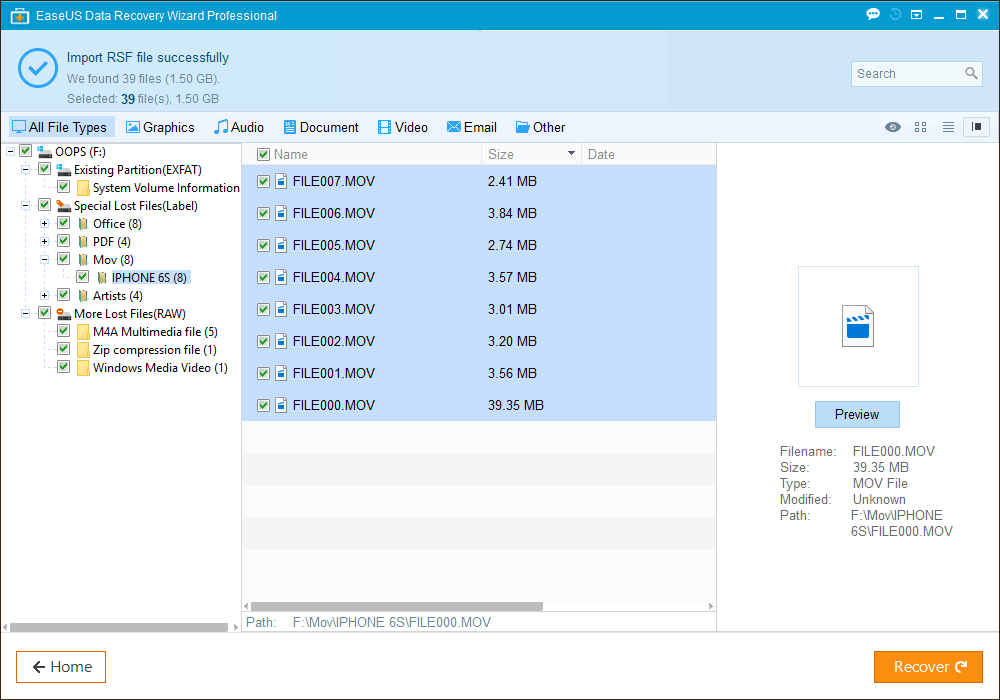
For at bekræfte, at filerne var 100% tabt, jegscannede disken ved hjælp af et andet professionelt datagendannelsesprogram og fik stort set de samme resultater. Min take: disse filer er væk for godt, og ingen software kan få dem tilbage.
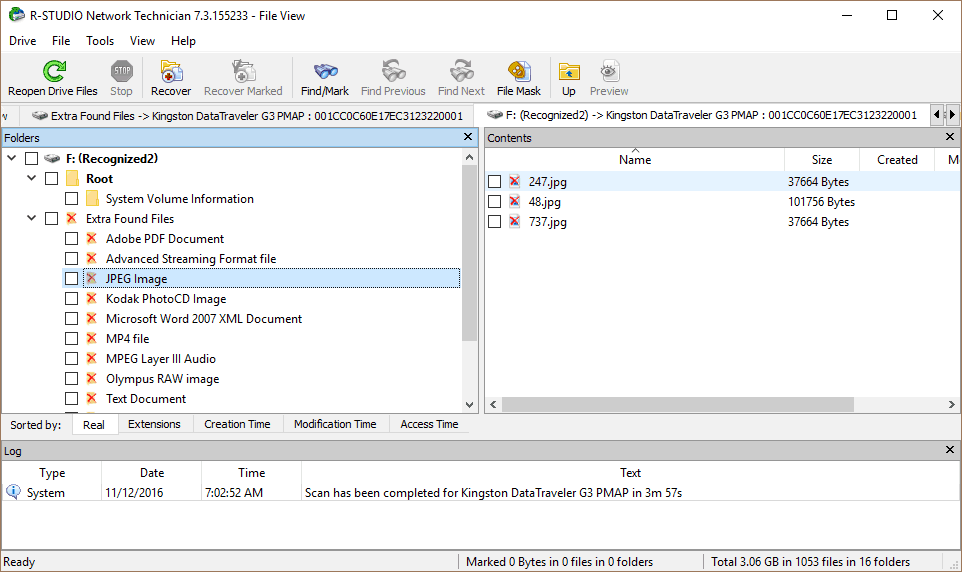
Jeg lavede endnu en test, som jeg synes afspejler en reelverdensscenarie. Jeg foretog en dyb scanning af hele mit C: drev, som om jeg ledte efter en fil, som jeg ved et uheld slettede fra min computers primære harddisk. Som forventet fik jeg en svimlende mængde filer. Jeg har installeret og geninstalleret Windows på min harddisk flere gange, så det afhentede ting fra år til år siden. (Bemærk: Hvis du bruger BitLocker, finder du ikke gamle data, da de vil være krypteret.)
Antallet af fundne filer kan virke lovende, men mange af filerne var meningsløse miniaturebilleder eller andre cachelagrede billeder, som jeg ikke var interesseret i eller forvirrede, ufuldstændige filer.
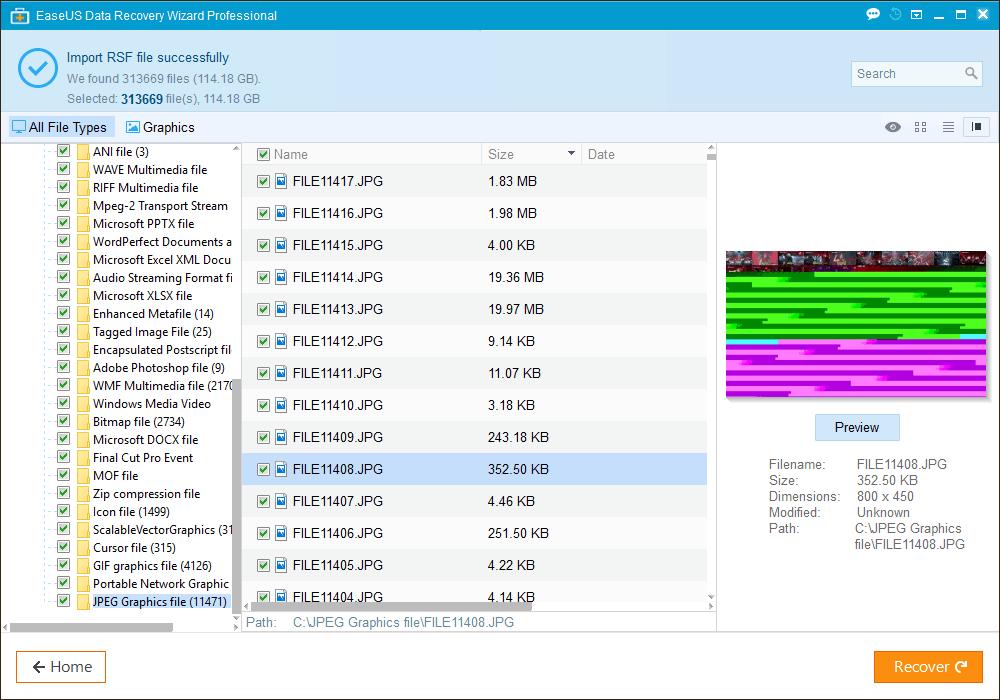
Når det er sagt, hvis du ikke har noget at tabe ogdu er stadig på den gratis prøveperiode, der er intet, der forhindrer dig i at hælde gennem alle filerne i timevis med at søge efter de bryllupsrejse-fotos, som du ved et uheld har slettet, eller det valgpapir, du har mistet.
Konklusion
Jeg kan godt lide EaseUS Data Recovery Wizard Pro. Det har en meget enkel, trin-for-trin brugergrænseflade, men den pakker noget dybdisk scanningsteknologi under hætten. EaseUS Data Recovery Wizard Pro er et godt mellemvalg, hvis du er på udkig efter en balance mellem intuitivitet og professionel datagendannelsesresultater. Dets prispoint afspejler, at det også $ 69,95, det er mere end du betaler for noget DIY-software, men mindre end hvad du betaler for et mere avanceret professionelt datagendannelsesværktøj. For hjemmebrugere tror jeg ikke, du vil gå glip af meget angående funktioner. Et produkt med højere ende leveres muligvis med flere diskværktøjer til billeddannelse, kontrol af et drevs sundhed eller redigering af hex-værdier. Disse er vigtige, hvis du ved, hvad du gør, men til lejlighedsvis brug passer EaseUS til regningen. Hvis du har en disk, der mislykkes, er det en god ide at oprette et billede af det og udføre datagendannelsesoperationer på billedet i stedet for den fysiske disk. På den måde undgår du at forårsage yderligere datatab på grund af, at de mekaniske fejl forværres. Forhåbentlig, hvis du gennemgår dette scenarie en gang, vil du aldrig gennemgå det igen, fordi oplevelsen har overbevist dig om at få en solid backup-plan på plads.
Bundlinie: EaseUS Data Recovery Wizard Pro gratis prøveversion lader dig selv se, om dette program vil få dine data tilbage eller ej. Hvis du er i et varmt rod med mistede data, er det helt værd at tage et skud. Hvis dine data overhovedet er dyrebare for dig - og det er jeg sikker på, ellers ville du ikke læse denne artikel - $ 69,95 er en lille pris at betale. (Du skal vide, at Best Buy Geek Squad opkræver $ 200 pr. Pop for deres niveau 1-datagendannelsestjeneste, og egentlig alt, hvad de gør, er at køre et program ligesom dette på din harddisk).










Efterlad en kommentar